
发布时间:2020-12-22 14: 22: 54
冰点还原是一款优秀的系统还原软件,它的功能不仅包括在每次重启计算机时恢复特定配置,还包括一些其他的功能。
接下来小编就为大家介绍一下如何使用冰点还原为计算机添加一些特定任务。
一、打开配置管理程序
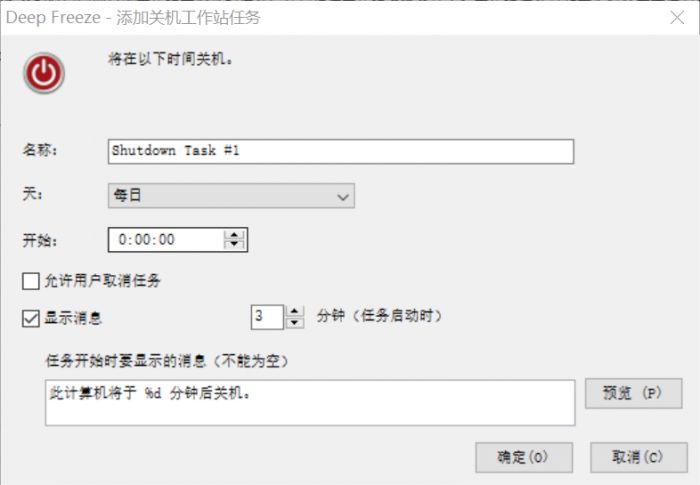
这里要介绍的任务都是从冰点还原的配置管理程序的工作站任务中添加的,所以首先要打开配置管理程序:右键单击左侧“可用配置”下的“Deep Freeze”—选择“添加配置”—打开工作站任务选项卡。
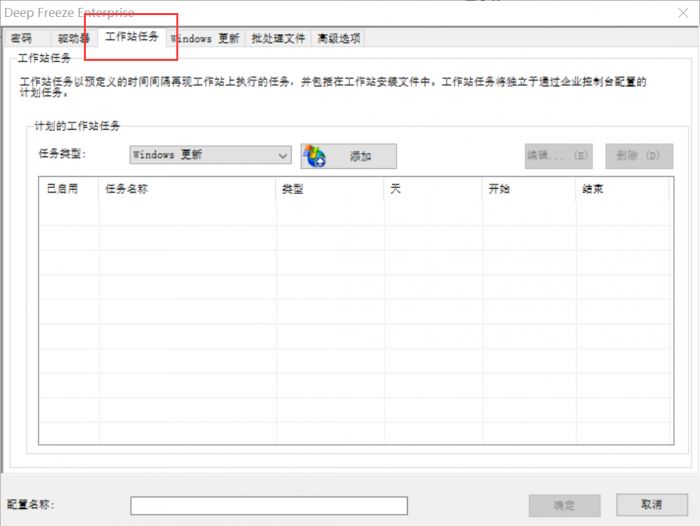
二、添加任务
1.Windows更新任务
该任务是保证计算机在软件工作状态下也可以下载Windows更新,在任务菜单中选择“Windows更新”再点击右侧的“添加”按钮,进行进一步设置。
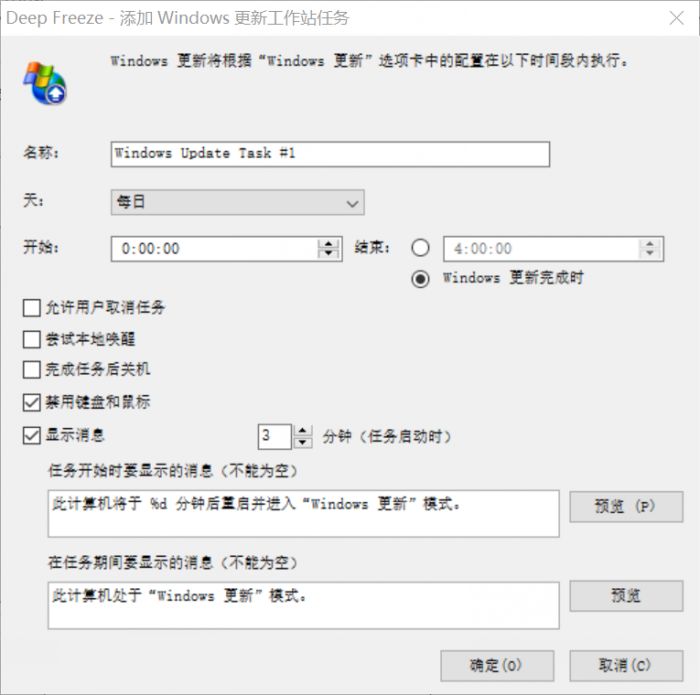
然后会出现下图所示的设置窗口。
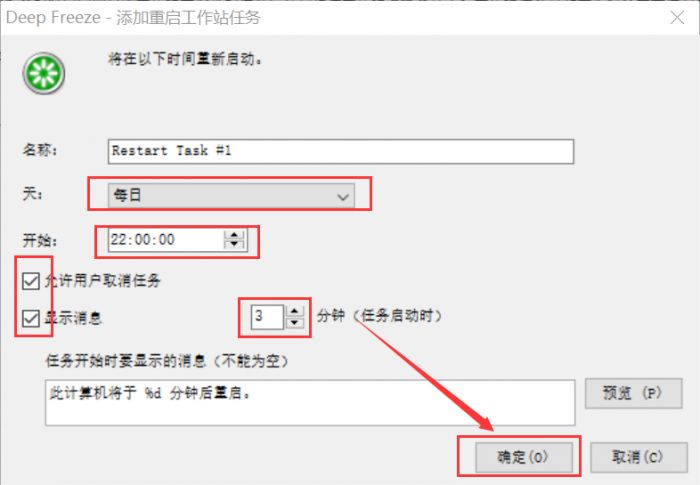
在这个窗口中您可以设置该任务执行的时间和执行时用户的可操作性情况,为了给正在使用设备的用户一个提醒,需要设置任务开始和进行期间的提示语,这个不能为空。设置完成后点击确定即可。
2.重启
重启任务是指在设置的时间内进行设备重启,在“任务类型”的下拉菜单中选择重启后点击“添加”,进入任务设置。
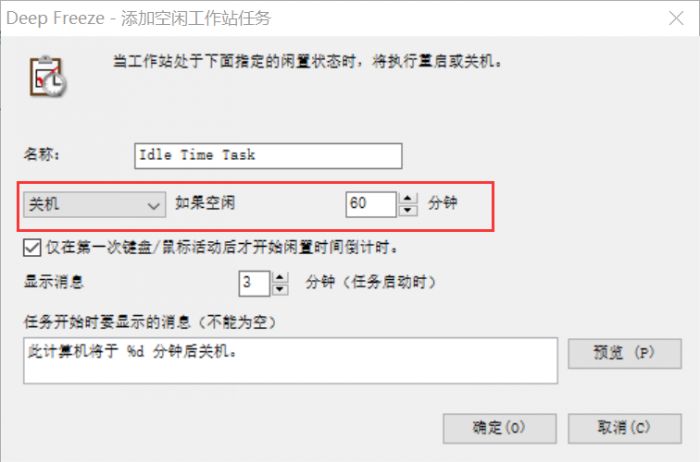
比如进行这样的设置:天数选择“每天”,时间设置为22:00,勾选“允许用户取消任务”和“显示消息”前的复选框,设置消息提醒时间为前三分钟。
这样,在每天晚上十点开始重启前三分钟软件会提醒用户将在十点开始重启任务,用户此时可以选择取消重启,如果未取消将按时重启设备。
3.关机
关机和重启的设置项目十分类似,这里就不做重复介绍了。
同样是在“任务菜单”的下拉菜单中选择任务类型,打开如下设置窗口进行相关设置。
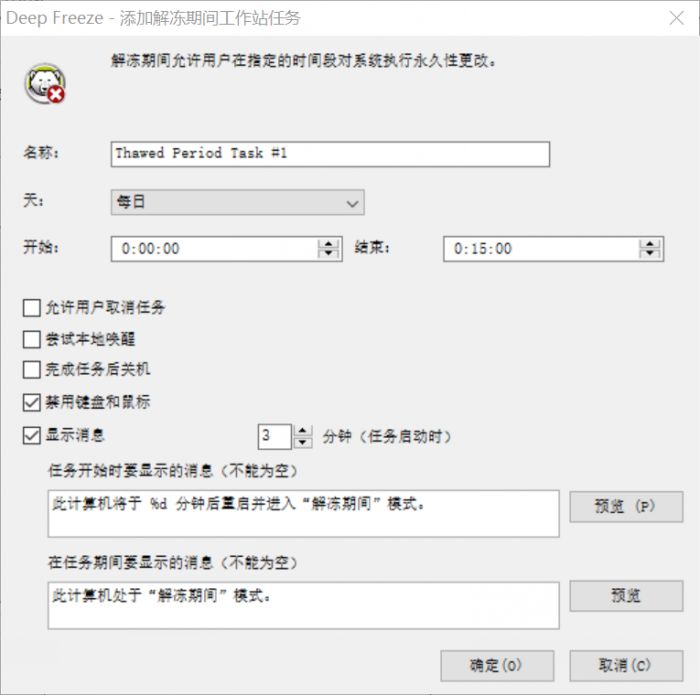
4.空闲时间
空闲时间任务是指在符合要求的设备闲置时间内,软件可执行重启或关机的操作。点击“任务菜单”右侧向下的按钮,展开菜单中选择“空闲时间”,打开设置窗口。
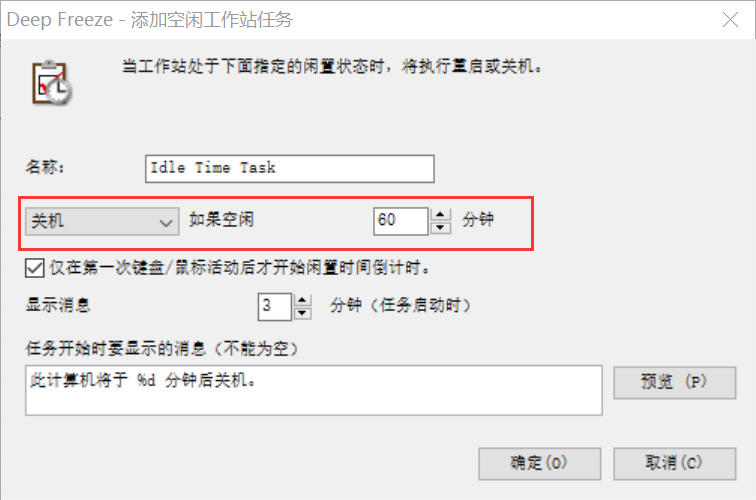
空闲时间任务的设置主要有两个项目:执行操作和空闲时长,您可以选择在空闲时间多长以后执行哪个操作,上图的设置表示如果计算机空闲一个小时,设备将关机。
5.批处理文件
这个任务要根据“批处理文件”选项卡中的设置来执行,具体可参照冰点还原中文网站中的批处理功能文章:冰点还原任务栏之“批处理文件”选项卡,这里就不详细介绍了。
6.冻结期间
这个任务是设置用户在冻结期间的某一特定时段可对设备进行永久更改,即重启后更改不会被还原。点击“任务菜单”右侧向下的按钮,展开菜单中选择“冻结期间”,打开设置窗口。
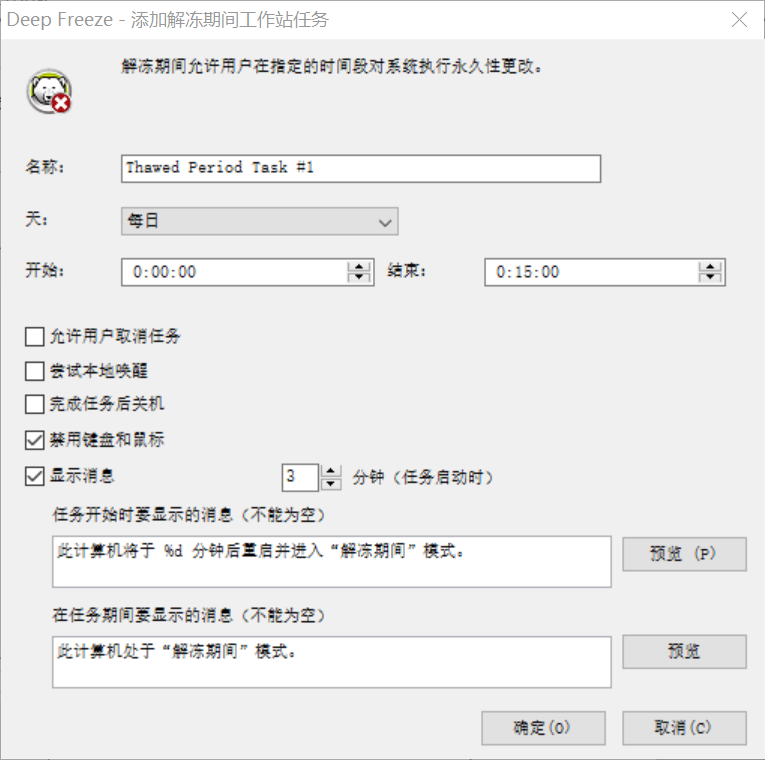
首先要设置可操作的时段,也就是任务日和开始结束的时间点;然后是可执行的任务类型,主要有四种:允许用户取消任务、尝试本地唤醒、完成任务后关机和是否禁用鼠标键盘,分别可对用户操作进行一些不同程度上的限制;还有提醒时间和消息内容,即在任务开始前几分钟进行预告。
以上就是关于如何在冰点还原中为设备添加一些特定任务的基本内容和操作方法了,希望可以对大家有所帮助。如果您对这款软件有更多的兴趣,欢迎进入冰点还原中文网了解其他内容。
作者:参商
展开阅读全文
︾